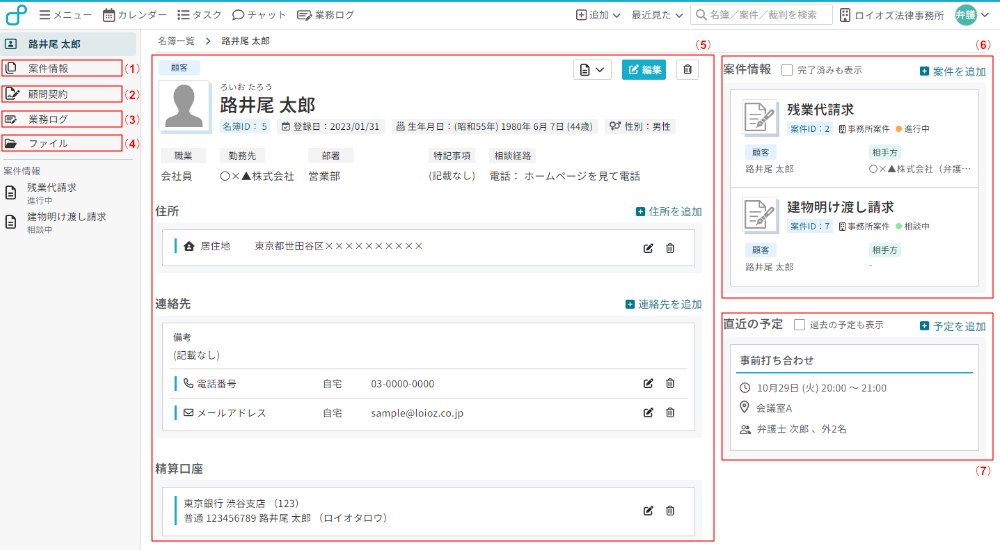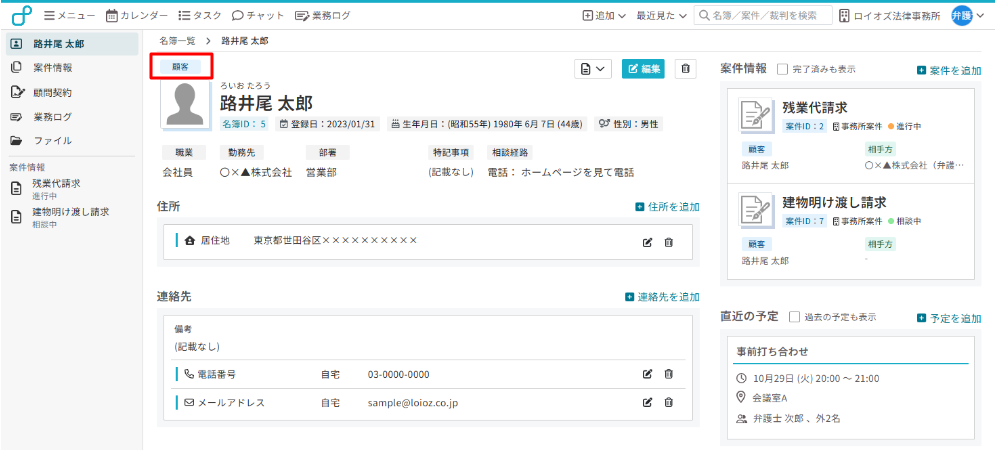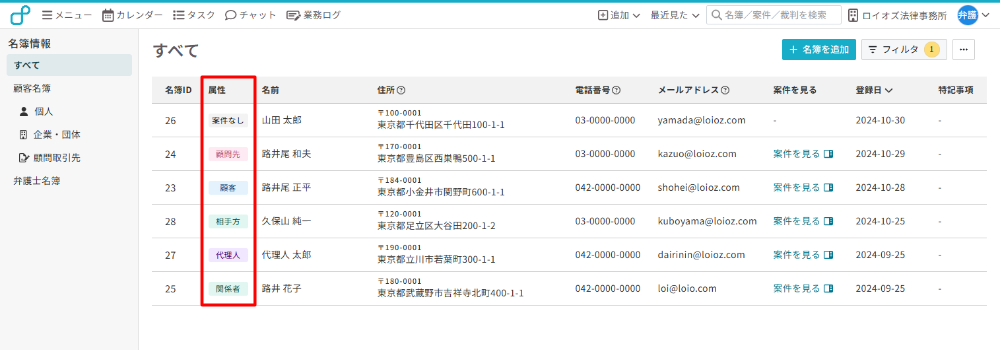ロイオズ オンラインヘルプ
顧客情報を登録しよう
目次
- ・ はじめにお読みください
- ・ 顧客画面の見方
- ・ 名簿の登録方法
- ・ 名簿一覧画面の表示方法
- ・ 名簿情報の属性
はじめにお読みください
ロイオズでは、依頼者や相手方、代理人弁護士などの事件当事者や関係者を名簿データとして登録します。
登録された名簿データは、顧客との関係管理や事件管理、利益相反チェックなど、さまざまな活用が可能です。
ここでは、法律事務所の情報管理において最も重要な顧客情報の登録方法をご紹介します。
登録された名簿データは、顧客との関係管理や事件管理、利益相反チェックなど、さまざまな活用が可能です。
ここでは、法律事務所の情報管理において最も重要な顧客情報の登録方法をご紹介します。
顧客画面の見方
名簿の登録方法
- 1. メインメニューから[+追加]をクリックし、[個人を追加]/[企業・団体を追加]/[弁護士を追加]のいずれかを選択します。
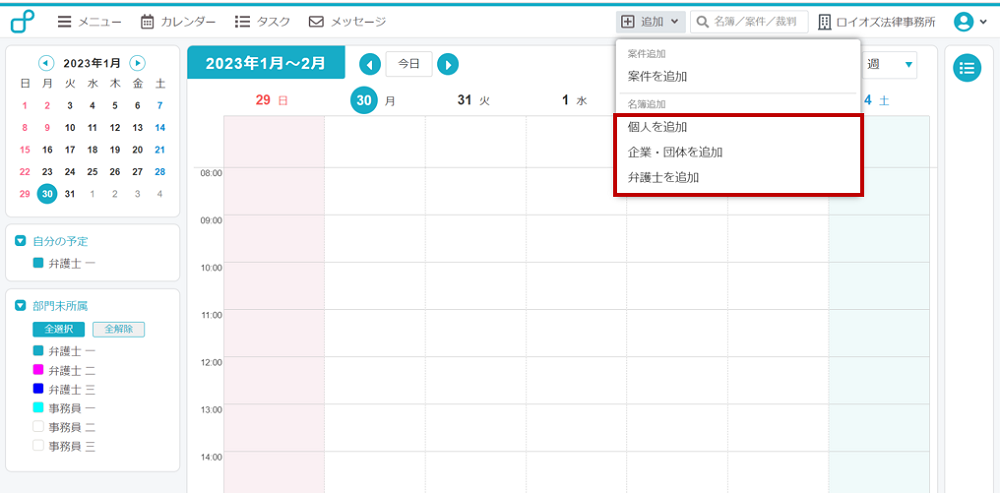
- 「名簿登録」画面が表示されます。
- 2. 必要な情報を入力し、[登録]ボタンをクリックします。
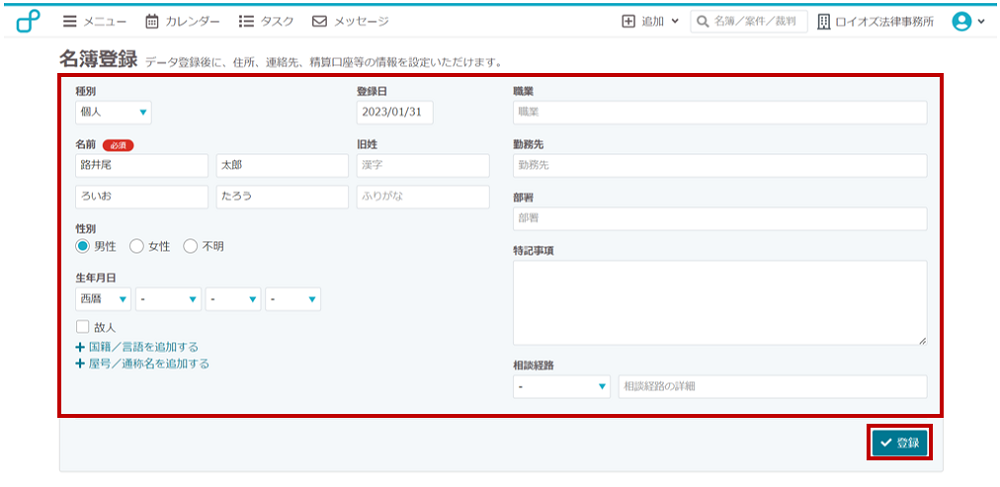
- 登録した名簿画面が表示されます。
- ・ データ登録後も[個人]⇔[企業・団体]の切り替えは可能です。
- ・ データ登録後の[個人]or[企業・団体]⇔[弁護士]の切り替えはできません。
- 3. 住所、連絡先、精算口座を登録します。
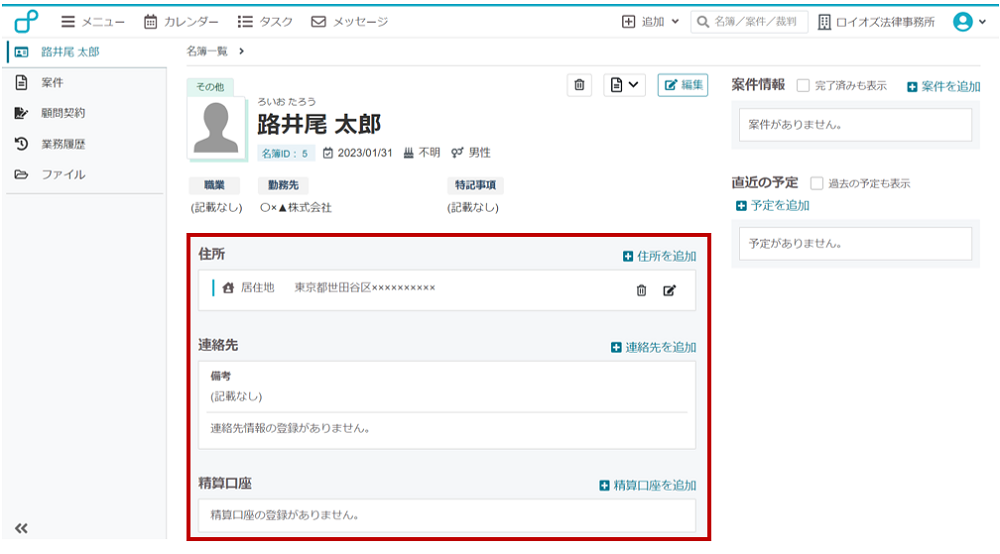
登録した名簿は「名簿一覧」画面から確認できるようになります。詳細は「名簿一覧画面の表示方法」を参照してください。
名簿一覧画面の表示方法
- 1. メインメニューから[メニュー]>[名簿情報(すべて)]を選択します。
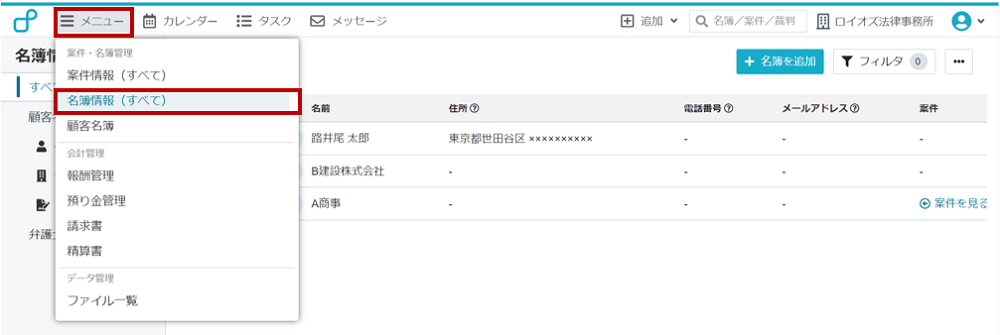
- 2. 「名簿一覧」画面が表示されます。また、画面左のメニューが「名簿一覧」画面専用のメニュー表示に切り替わります。
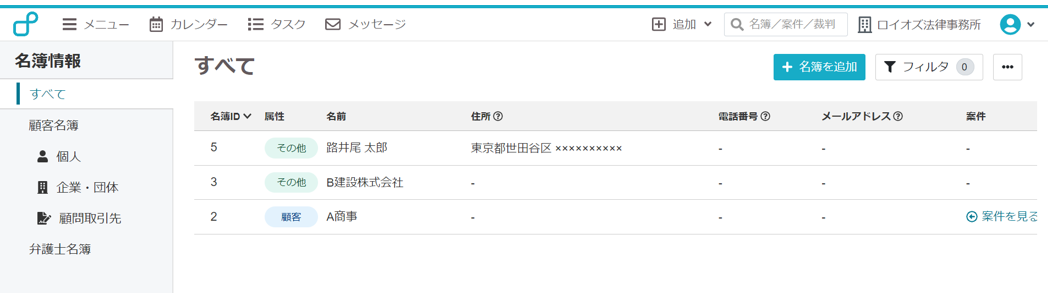
名簿情報の属性
「名簿」画面、「名簿一覧」画面には、[属性]が表示されます。この[属性]は、名簿の登録状態によって表示が変わります。
属性の種類
| 名称 | 機能 |
|---|---|
| 案件なし | 名簿登録時の初期属性。 |
| 顧問先 | 顧問契約が登録されている場合に表示。 |
| 顧客 | 案件情報の顧客として登録されている場合に表示。 |
| 相手方 | 案件情報の相手方が登録されている場合に表示。 |
| 代理人 | 案件情報の代理人の登録されている場合に表示。 |
| 関係者 | 案件情報の当事者・関与者に登録されている場合に表示。 |
「名簿」画面で表示される位置
「名簿一覧」画面で表示される位置
検索
カテゴリ
-
導入を検討されている方
-
契約や料金に関する内容
-
初心者ガイド(初めての方はこちらから)
-
会計機能
-
-基本設定
- 口座情報を設定する
- 弁護士職印、事務所ロゴを登録する
- インボイス(適格請求書発行事業者番号)を設定する
- 端数処理を設定する
- 報酬項目のマスターを設定する
- 預り金/実費項目のマスターを設定する
- 帳票の雛型を編集する
- メールの基本設定をする
- メールテンプレートを設定する
-
-報酬/入出金データの登録
- 報酬データを登録する
- 報酬データのステータスを確認する
- 預り金/実費データを登録する
- 案件全体の報酬/預り金の状況を確認する
-
-請求書データの作成
- 請求書を作成する
- 作成済みの請求書を確認する
- 請求書を編集する
- 請求書を送付する
- 操作履歴を確認する
- 入金と返金処理をする
-
-
よくある質問